Edición de compilación
Las compilaciones se pueden editar cambiando los puntos inicial y final de las secciones de pasaje de toma, moviendo un área de compilación seleccionada a la izquierda o la derecha, o alternando las áreas de compilación seleccionadas entre canales de tomas.
Las tareas descritas en este apartado solo se pueden realizar si la carpeta de tomas seleccionada se encuentra en el modo “Compilación de deslizamiento rápido”. Para obtener más información, consulte Activación/desactivación del modo de edición de la carpeta de tomas.
Importante: Antes de editar una compilación, debería guardarla. Cualquier cambio posterior creará de forma automática una compilación nueva. Para obtener más información, consulte Duplicación de compilaciones o creación de compilaciones nuevas.
Coloque el puntero sobre el punto inicial o final de un área seleccionada del pasaje de toma y, cuando se convierta en un icono de modificación de longitud, arrástrelo.
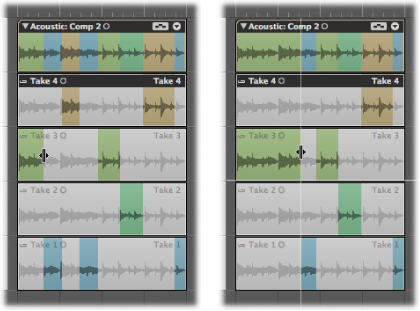
Al ampliar una sección de pasaje de toma (arrastrar el punto inicial hacia la izquierda o el punto final hacia la derecha), las secciones adyacentes se acortan automáticamente en los demás pasajes de tomas. Al acortar una sección de pasaje de toma (arrastrar el punto inicial hacia la derecha o el punto final hacia la izquierda), las secciones adyacentes se amplían automáticamente en los demás pasajes de tomas. De esta manera, no se creará ningún silencio entre las diferentes secciones.
Coloque el puntero sobre el punto inicial o final de un área seleccionada del pasaje de toma y, cuando se convierta en un icono de modificación de longitud, arrástrelo con la tecla Mayúsculas pulsada.
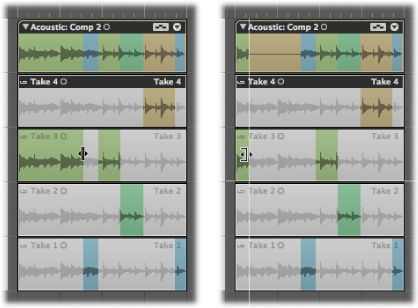
Al acortar una sección de pasaje de toma (arrastrar el punto inicial hacia la derecha o el punto final hacia la izquierda), las secciones adyacentes no se amplían en los demás pasajes de tomas. Esto le permite crear silencios entre las diferentes secciones.
Coloque el puntero en el centro de un área seleccionada del pasaje de toma y, cuando se convierta en una flecha de dos cabezas, arrástrelo.
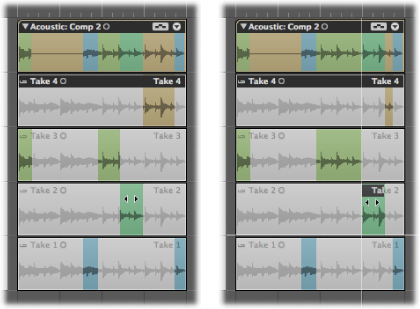
El área de selección se moverá y, al mismo tiempo, acortará o ampliará las selecciones de pasajes de tomas adyacentes.
Haga clic en un área no seleccionada de un pasaje de toma para activarla e incluirla en la compilación.
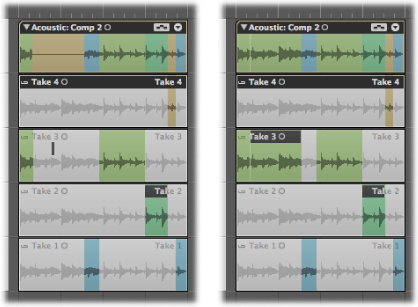
La selección de esta área se anulará automáticamente en otro pasaje de toma. Se trata de una forma rápida de comparar un área de compilación de un pasaje toma con la misma área de compilación de otro pasaje de toma.
Es posible eliminar secciones de pasajes de tomas, o pasajes de tomas enteros, de las secciones de compilación situadas en la imagen de la carpeta de tomas.
Con la tecla Mayúsculas pulsada, haga clic en la sección del pasaje de tomas.
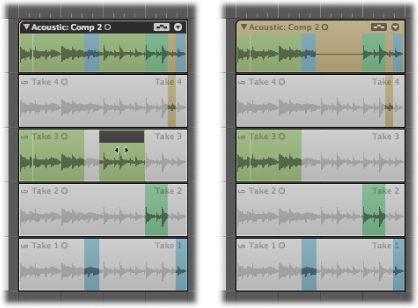
Con la tecla Mayúsculas pulsada, haga clic en el área de cabecera del pasaje de toma.
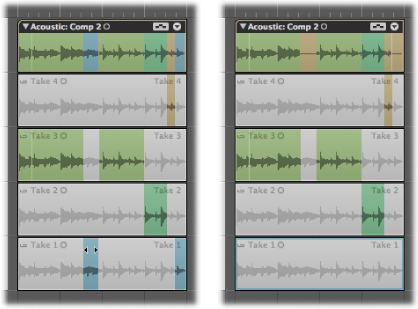
Nota: Si el pasaje de toma no contiene ninguna selección de compilación, todas las áreas no seleccionadas de otros pasajes de tomas se seleccionarán en el pasaje sobre el que haga clic.